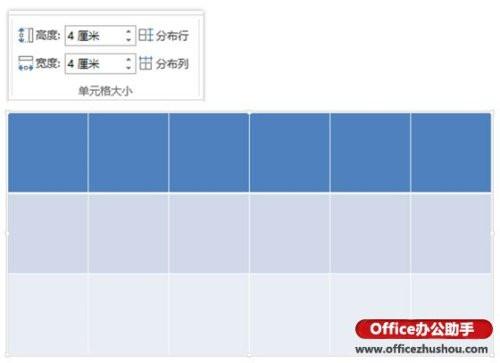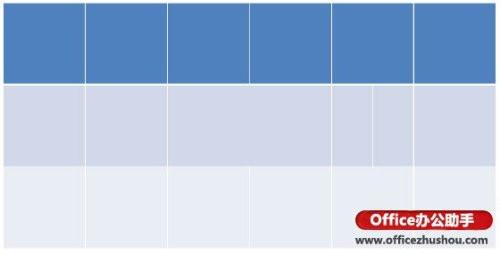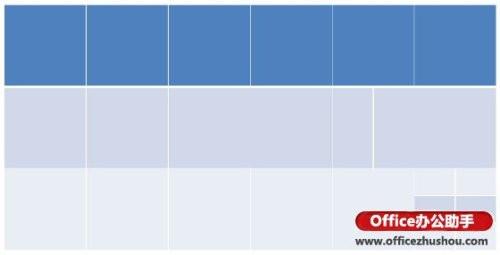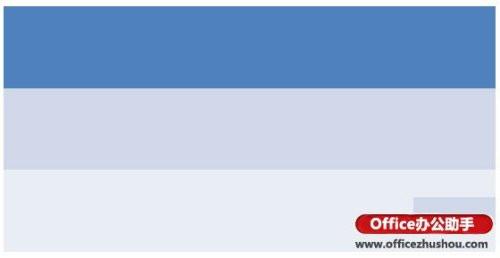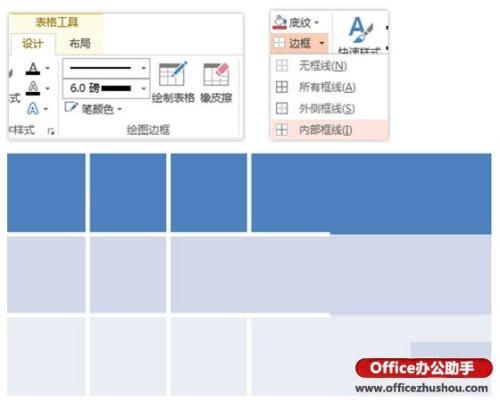在PPT里用表格来实现图片墙的制作方法
01-05
在PPT里用表格来实现图片墙的制作方法
对比一下,然后想想怎么在PPT里用表格来实现图片墙这样的效果的。如果你已经有了初步的想法,那么就请和我们一起来学习在PPT里用表格来实现图片墙的制作方法。
1、新建幻灯片,插入6×3的表格,设置单元格边长为100px×100px。
2、调整表格布局,将第二行第3、第4单元格合并为一个,第5单元格拆分为两个。
3、将上一步拆分出来的两个单元格中的右侧单元格与第二行最右单元格合并,然后将右下角单元格拆分为2列3行。
4、全选表格,将边框设置为“无框线”。
然后选中左侧4列表格,设置绘图边框为6磅、白色,然后点击“边框”,选择“内部框线”。